Cara Memasang Apache, MySQL, PHP (Lampu) di Ubuntu 16.04 LTS

- 1352
- 322
- Noah Torp
Lampu (bentuk pendek Linux, Apache, MySQL, dan PHP) Stack adalah persekitaran yang paling popular dalam pembangunan laman web php dan hosting web. Di mana Linux adalah sistem operasi, Apache adalah pelayan web yang popular yang dibangunkan oleh APACHE FOUNDATION, MYSQL adalah sistem pengurusan pangkalan data relasi yang digunakan untuk menyimpan data dan PHP adalah bahasa pengaturcaraan yang digunakan secara meluas.
Artikel ini akan membantu anda memasang Apache 2.4, mysql 5.7 dan Php 7.2 di Ubuntu 16.04 Sistem LTS.
Langkah 1 - Pasang PHP
Php 7 adalah pakej yang tersedia lalai di Ubuntu 16.04 Repositori. Cukup gunakan arahan berikut untuk mengemas kini cache apt dan pasang pakej PHP pada sistem anda.
sudo apt-get pemasangan python-software-properties sudo add-apt-repository ppa: ondrej/php sudo apt update sudo apt install -y php7.2
Anda juga mungkin perlu memasang beberapa modul PHP tambahan untuk menyokong pelbagai tugas
sudo apt memasang php7.2-curl Php7.2-GD Php7.2-Json Php7.2-mbstring Php7.2-mcrypt
Langkah 2 - Pasang Apache2
Setelah memasang PHP pada sistem anda, mari mulakan pemasangan Apache2 dalam sistem anda. Anda juga perlu memasang libapache2-mod-php modul untuk berfungsi PHP dengan apache2.
sudo apt memasang apache2 libapache2-mod-php7.2
Langkah 3 - Pasang mysql
Akhirnya, pasang pakej mysql-server untuk pangkalan data mysql. Juga, pasangkan pakej php-mysql untuk menggunakan sokongan mysql menggunakan php. Gunakan arahan berikut untuk memasangnya.
sudo apt memasang mysql-server php7.2-mysql
Pemasang akan meminta kata laluan root, kata laluan ini akan berfungsi untuk pengguna root mysql anda. Setelah memasang MySQL melaksanakan arahan berikut untuk tetapan awal pelayan MySQL. Anda akan melihat skrip itu akan meminta lebih banyak tetapan daripada versi MySQL yang terdahulu seperti dasar pengesahan kata laluan dll.
sudo mysql_secure_installation
Anda juga boleh memasang phpmyadmin untuk pentadbiran mysql menggunakan antara muka web.
sudo apt memasang phpmyadmin
Langkah 4 - Mulakan semula perkhidmatan
Setelah memasang semua perkhidmatan di sistem anda. Mulakan semula perkhidmatan MySQL dan Apache untuk memuatkan semula sebarang perubahan yang dilakukan secara manual.
SURDO SYSTEMCTL Mulakan semula Apache2.perkhidmatan sudo sistemctl mulakan semula mysql.perkhidmatan
Langkah 5 - Buka akses dalam firewall
Sistem dengan iptables/UFW diaktifkan, laksanakan arahan berikut untuk membuka port 80 untuk akses awam pelayan web.
Pengguna IPPABLES:
sudo iptables -a input -m state -state new -p tcp --dport 80 -j Terima
Pengguna UFW:
sudo ufw membenarkan 80/tcp
Langkah 6 - Persediaan Ujian
Setelah menyelesaikan semua persediaan. Mari buat a maklumat.php Root dokumen laman web fail dengan kandungan berikut.
Sekarang akses fail ini dalam penyemak imbas web. Anda akan melihat skrin seperti di bawah dengan semua butiran PHP di pelayan.
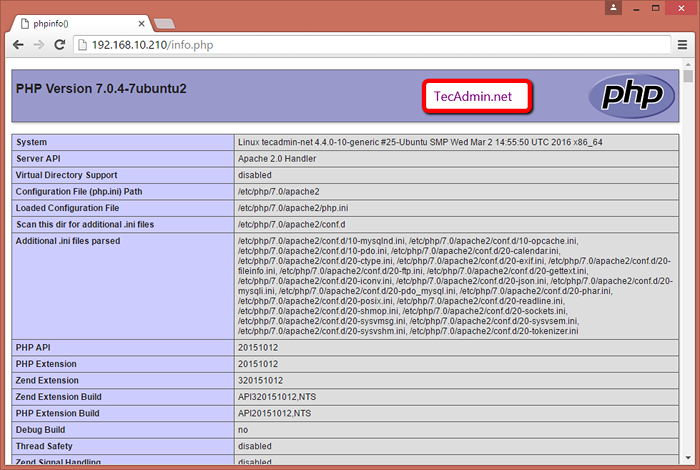
Tahniah! Anda telah berjaya mengkonfigurasi pelayan web pada sistem ubuntu anda. Baca artikel seterusnya kami Memasang Stack Lamp pada Sistem Berasaskan RHEL
- « Cara Memasang Mattermost dengan MySQL di Ubuntu 14.04 & Debian 8
- Cara memasang wain 8.X di Centos, Rhel dan Fedora »

